Importer un itinéraire
Écrit par
Yannick Mertens 22/08/2023Général
Vous pouvez importer ou récupérer des itinéraires sur notre site web de différentes manières. Cela signifie que vous pouvez rapidement ouvrir un itinéraire dans le planificateur d’itinéraires sans avoir à le planifier vous-même. Dans cet article, nous discutons en détail de ces différentes méthodes d’importation.
Comment importer un itinéraire?
En haut de notre site web, choisissez Balade à vélo > Importez les randos de vélo ou Randonnée pédestre > Importer les randonnées. Sur l’écran suivant, vous aurez les options suivantes :
- via un code d’itinéraire
- via des points-nœuds
- via GPX
Code d’itinéraire
Vous remarquerez que cette option d’importation est active par défaut (indiquée dans la couleur du thème).
Vous pouvez rapidement récupérer un itinéraire en entrant un code d’itinéraire, que vous avez reçu de quelqu’un, dans le champ de texte. Ensuite, cliquez sur le bouton Importation d’un itinéraire, et il s’ouvrira dans le planificateur d’itinéraires.
Points-nœuds
Avez-vous rencontré quelque part une liste de points-nœuds? Vous pouvez rapidement reconstruire l’itinéraire en cliquant sur le bouton Points-nœuds.
Ensuite, entrez les points-nœuds dans le champ de texte, chacun séparé par un tiret. Cliquez sur le bouton Importation d’un itinéraire, et il sera récupéré dans le planificateur d’itinéraires.
GPX
La troisième et dernière façon d’importer un itinéraire via le site web est via un fichier GPX. Cliquez sur le bouton GPX.
Vous remarquerez que vous pouvez glisser-déposer un fichier GPX enregistré dans le champ ou sélectionner un fichier GPX en cliquant d’abord sur l’icône grise.
![]()
Si vous sélectionnez un fichier GPX valide, l’itinéraire s’ouvrira automatiquement dans le planificateur d’itinéraires.

 Que voulez-vous faire ?
Que voulez-vous faire ? Connecter
Connecter Plus
Plus FR
FR Premium
Premium
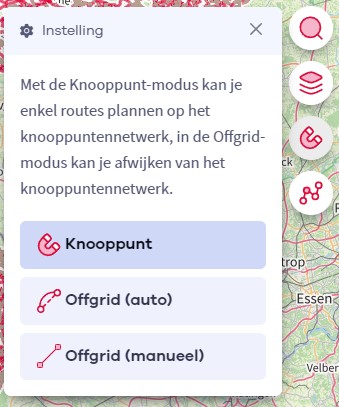
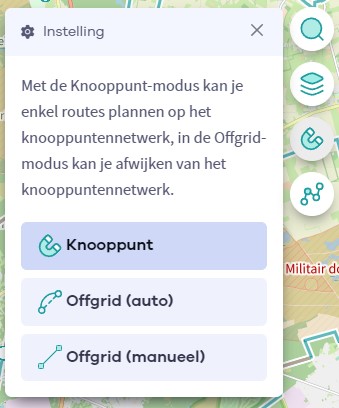

 Passer à Premium Plus
Passer à Premium Plus